编辑:秩名2020-08-05 10:26:00
大伙使用讯飞输入法软件吗?晓得设置按键说话的操作吗?今天小编就分享了讯飞输入法设置按键说话操作步骤分享,希望感兴趣的朋友都来共同学习哦。
打开讯飞输入法,在输入法的栏目中,选择最右侧的设置,进入设置中心。

在设置中心内,选择下方的语音设置,在语音设置内,可以对自己的语音是否按键,连续按键进行设置。

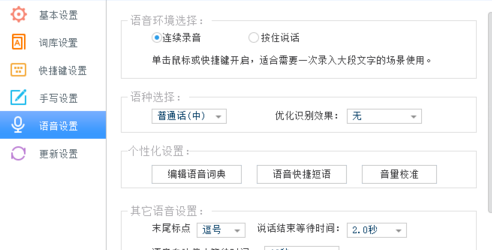
找到上方的语音环境选择,系统默认为连续录音,更改为按键录音,案件录音的好处是可以让类似于客服类的职业更好的使用这项功能。
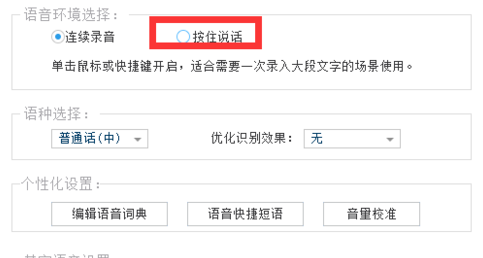
当设置完毕后,选择下方的应用,点击应用进行保存。
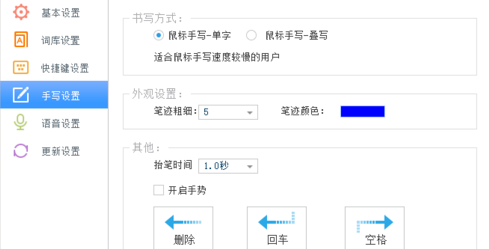
当再次开启语音模式时,你会发现,原本持续说话的模式已经更改为按键说话了。
讯飞输入法相关攻略推荐:

喜欢IEfans小编为您带来的讯飞输入法设置按键说话操作步骤分享吗?希望可以帮到您~更多相关内容尽在IE浏览器中文网站专区。